- ავტორი Abigail Brown [email protected].
- Public 2023-12-17 06:52.
- ბოლოს შეცვლილი 2025-01-24 12:14.
რა უნდა იცოდე
- დააჭირეთ ჩართვის ღილაკს ორი წამის განმავლობაში, შემდეგ გაათავისუფლეთ.
- თუ თქვენი Quest არ ჩაირთვება, შეაერთეთ იგი USB C კვების წყაროსთან და მიეცით დატენვის საშუალება.
- ჩატვირთვის ეკრანის გამოყენებით ჩასართავად: ხანგრძლივად დააჭირეთ power და მოცულობის შემცირება ღილაკებს, შემდეგ აირჩიეთ ჩატვირთვის მოწყობილობა.
ეს სტატია განმარტავს, თუ როგორ უნდა ჩართოთ Meta Quest 2.
თუ თქვენი Quest 2 არ ჩაირთვება, ან მისი ჩართვისას მხოლოდ შავ ეკრანს ხედავთ, შესაძლოა საქმე გქონდეთ Oculus Quest სიკვდილის შავ ეკრანთან.
როგორ ჩართოთ Meta (Oculus) Quest 2
Quest 2-ის ჩასართავად, თქვენ უნდა დააჭიროთ და დააჭიროთ ჩართვის ღილაკს ორი წამის განმავლობაში, შემდეგ გაათავისუფლოთ იგი. როდესაც ღილაკს გაათავისუფლებთ, ღილაკის გვერდით LED აინთება, რაც მიუთითებს იმაზე, რომ ყურსასმენი ახლა ჩართულია. თქვენ ასევე მოისმენთ ზარს, რომელიც მიუთითებს ყურსასმენის ჩატვირთვაზე.

თუ თქვენ გიჭირთ ჩართვის ღილაკის პოვნა, დაიწყეთ Quest 2-ის დაჭერით, რათა დაინახოთ ლინზები, თითქოს ყურსასმენის დადებას აპირებთ. შემდეგ გადაატრიალეთ ისე, რომ ლინზები მარცხნივ იყოს მიმართული. შემდეგ თქვენ უყურებთ ჩართვის ღილაკს, რომელიც არის პატარა, ლოზნის ფორმის ღილაკი, რომელიც მდებარეობს მარჯვენა სამაგრის კონექტორის ქვეშ და LED-ის გვერდით, რომელიც მიუთითებს მოწყობილობის ჩართვის დროს.
რა უნდა გააკეთოთ, თუ Quest 2 არ ჩაირთვება
თუ თქვენი Quest 2 არ ჩაირთვება დენის ღილაკზე დაჭერისას, დაიწყეთ ხელახლა ცდით. დარწმუნდით, რომ დააჭერთ და დააჭირეთ ღილაკს დაახლოებით ორი წამის განმავლობაში, შემდეგ გაათავისუფლეთ იგი.ყურსასმენი მაშინვე არ ჩაირთვება ღილაკის დაჭერით და არ ჩაირთვება, სანამ ღილაკს ჯერ კიდევ უჭირავთ.
როგორც დაადასტურებთ, რომ ჩართვის ღილაკი არ მუშაობს, შეაერთეთ თქვენი Quest USB-C კვების წყაროში და მიეცით მას დატენვის საშუალება. Quest 2-ის დატენვას დაახლოებით ორნახევარი საათი სჭირდება. მას შემდეგ, რაც ყურსასმენს დატენვის გარკვეული დრო ექნება, სცადეთ ხელახლა დააჭიროთ ჩართვის ღილაკს.
როგორ ჩართოთ Quest 2 ჩატვირთვის მენიუს მეშვეობით
თუ, როგორც ჩანს, ჩართვის ღილაკი არ მუშაობს და დარწმუნებული ხართ, რომ Quest 2 სრულად არის დატვირთული, შეგიძლიათ სცადოთ ჩატვირთვის ეკრანზე წვდომა. ეს ეკრანი საშუალებას გაძლევთ ჩატვირთოთ ყურსასმენი ჩვეულ რეჟიმში და ასევე არის ადგილი, სადაც წვდებით ქარხნული პარამეტრების გადატვირთვის ვარიანტს.

Quest 2 ჩატვირთვის მენიუში წვდომისთვის, ხანგრძლივად დააჭირეთ ჩართვის ღილაკს და ხმის შემცირების ღილაკს, სანამ ჩატვირთვის ეკრანი არ ჩაიტვირთება. შემდეგ შეგიძლიათ სცადოთ ჩართოთ თქვენი Quest 2 ჩატვირთვის მოწყობილობის ოფციის არჩევით.
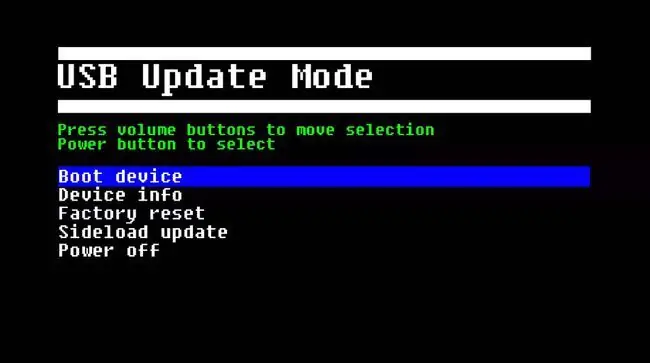
თუ ის მაინც არ ჩაირთვება ჩატვირთვის მენიუდან ჩატვირთვის მოწყობილობის ოფციის არჩევის შემდეგ, თქვენ მოგიწევთ Quest 2-ის ქარხნული პარამეტრების გადატვირთვა. ამის მიღწევა შესაძლებელია ჩატვირთვის მენიუს გახსნით და ქარხნული გადატვირთვის არჩევით. თქვენი ყურსასმენი გადაიტვირთება და ამის დასრულების შემდეგ ხელახლა მოგიწევთ მისი დაყენება.
თუ ეს მაინც არ მუშაობს, ან საერთოდ ვერ შეხვალთ ჩატვირთვის ეკრანზე, შეიძლება გქონდეთ დეფექტური Quest 2, ამ შემთხვევაში დამატებითი დახმარებისთვის მოგიწევთ დაუკავშირდეთ Meta-ს.
FAQ
როგორ ჩართო მიკროფონი Meta/Oculus Quest 2-ზე?
ჯერ უნდა შეამოწმოთ მოწყობილობის პარამეტრები (პარამეტრები > მოწყობილობა) ჩართულია თუ არა მიკროფონი. თუ ეს ასეა და მიკროფონი ჯერ კიდევ არ მუშაობს, შეამოწმეთ ჩეთის პარამეტრები იმ თამაშისთვის, რომელსაც თამაშობთ.
როგორ გამორთო ავტომატური გაღვიძება Meta/Oculus Quest 2-ზე?
ბატარეის დაზოგვის მიზნით, შეგიძლიათ შეაჩეროთ თქვენი VR ყურსასმენის ჩართვა, როდესაც ის მოძრაობს. გადადით პარამეტრებზე > მოწყობილობა > Power ავტომატური გაღვიძების გამორთვისთვის.






